Save & Load(セーブ&ロード)
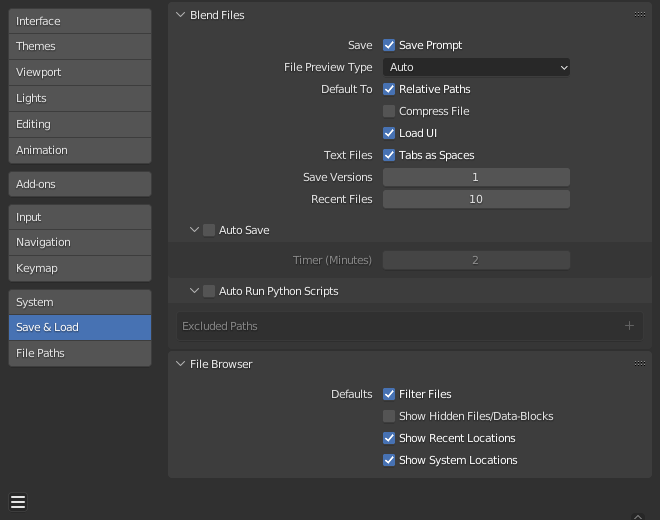
Preferences(プリファレンス) Save/Load(セーブ/ロード) セクション。
Blend Files(Blendファイル)
- Save(保存)
- Save Prompt
現在のファイルに未保存の変更がある場合は、閉じる前や、新しいBlendファイルを開く前に確認を求めます。
- File Preview Types(ファイルプレビュータイプ)
blendファイルのプレビューの生成方法を選択します。これらのプレビューは、 File Browser(ファイルブラウザー) とオペレーティングシステムのファイルブラウザーに表示されるプレビューの両方で使用されます 。
- None(なし)
blendファイルのプレビューを生成しない。
- Auto(自動)
3D Viewport(3Dビューポート)にカメラがない場合は、アクティブなワークスペースのスクリーンショットを使用したプレビューが生成されます。カメラがシーン内にある場合は、カメラビューからのビューポートのプレビューが使用されます。
- Screenshot(スクリーンショット)
アクティブなワークスペースのスクリーンショットを撮ってプレビューを生成します。
- Camera View(カメラビュー)
カメラの視点からWorkbenchレンダリングのプレビューを生成します。
- Default To
- Relative Paths(相対パス)
画像、サウンド、リンクライブラリなどの外部ファイルをロードするときの Relative Paths(相対パス) のデフォルト値。パスが設定されている場合は無視されます。
- Compress File
Blendファイルを保存するときの ファイルを圧縮 するしないのデフォルト設定。
- Load UI(UIをロード)
Blendファイルをロードするときの UIをロード するしないのデフォルト設定。
- Text Files
- Tabs as Spaces
テキストエディタに Tab を入力すると、タブ文字を使用する代わりに適切な数のスペースが追加されます。
- Save Versions(バージョンを保存)
新しいバージョンのファイルを保存するときに(バックアップ用に)作成されるバージョン数。
このオプションでは、バージョン数を付与した拡張子(
.blend1,.blend2等)を使用して、同じディレクトリに、あるファイルの複数バージョンを保存します。古いファイルには、より大きな番号が付けられます。例えば、デフォルト設定が2の場合、ファイルには3つのバージョンがあります。
*.blendlast saved.
*.blend1second last saved.
*.blend2third last saved.
- Recent Files(最近使ったファイル)
に表示されるファイルの数。
Auto Save(自動保存)
Auto Save(自動保存) を有効にします。作業中のファイルのバックアップコピーを Temporary Directory に 自動的に 保存するようにBlenderを設定します。
- Timer(タイマー)
これは、各 Auto Save(自動保存) 間に待機する分数を指定します。Blenderのデフォルト値は2分です。最小値は1、最大値は60(1時間ごとに保存)です。
Auto Run Python Scripts(Pythonスクリプトの自動実行)
Pythonスクリプト(ドライバー式を含む)は、セキュリティ上の理由からデフォルトでは実行されません。信頼できる提供元からのファイルのみをロードするプロジェクトで作業している場合、これにより、スクリプトを自動的に実行できるようにすると便利です。
- Excluded Paths(除外するパス)
これらのフォルダー内のBlendファイルは、Pythonスクリプトを自動的に 実行しません 。これは、信頼できない提供元からのBlendファイルを保存する場所を定義するために使用できます。
参考
File Browser(ファイルブラウザー)
- Show Locations
- Recent(最近利用したフォルダ)
File Browser(ファイルブラウザー) の、最近アクセスしたフォルダを表示する Recent(最近利用したフォルダ) パネルを非表示にします。
- System(システム)
File Browser(ファイルブラウザー) でシステムブックマークを非表示にします。
- Defaults(デフォルト)
- Filter Files
これを有効にすると、File Browser(ファイルブラウザー)のファイル領域に適切なファイル(つまり、完全なBlender設定をロードするときのBlendファイル)のみが表示されます。ファイルタイプの選択は、ファイル領域で変更される場合があります。
- Show Hidden Files/Data-Blocks
Hide files which start with
.in File Browsers and data IDs.ヒント
Data-blocks beginning with a
.can be selected by typing in the.characters. When explicitly written, the setting to hide these data-blocks is ignored.